Excel批量合并两列的方法
发布时间:2017-03-17 09:40
相关话题
常常用到Excel处理数据,经常用到的就是两列数据要合并成一列,怎么办?以下小编整理的Excel合并两列的方法,供大家参考。欢迎阅读:
Excel合并两列的具体操作步骤:
第一步、先打开需要处理的表格。
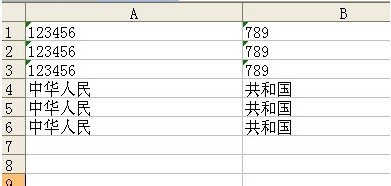
第二步、在需要输出的列的第一个单元格插入函数CONCATENATE,这个函数式在文本选项里面。
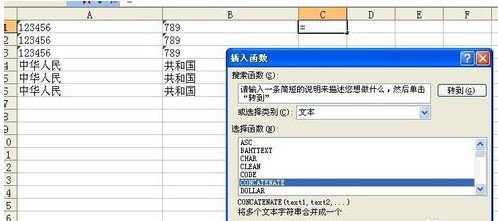
第三步、在弹出的对话框中,选择需要合并的列的第一个单元格text1选第一个单元格,text2选第二个单元格,如果是N多列的话也可以再选择第四个第五个。

第四步、点击确定,合并就完成了,下面点击输出的合并好的第一个单元格,点击右下角的黑点往下拉,批量就合并了。
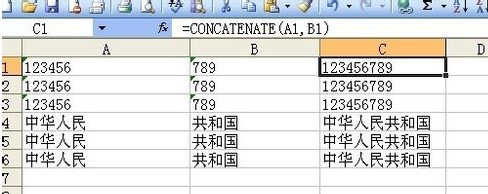
注意事项
函数一个要选对CONCATENATE。
输出的列最好是属性最好是改为文本,因为如果合并的是纯数字的话,太长的话就会出现错误。

Excel批量合并两列的方法的评论条评论